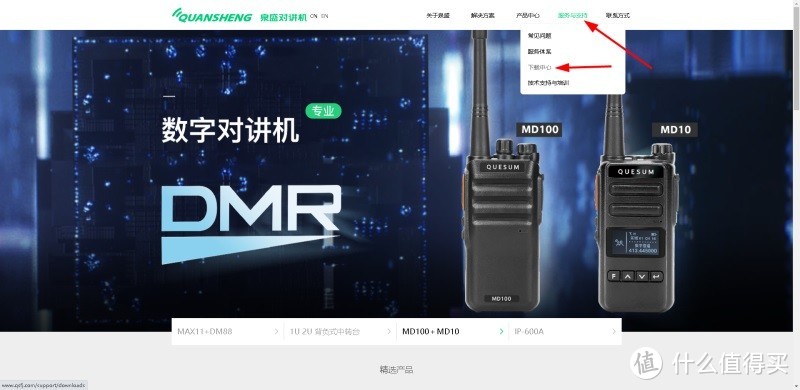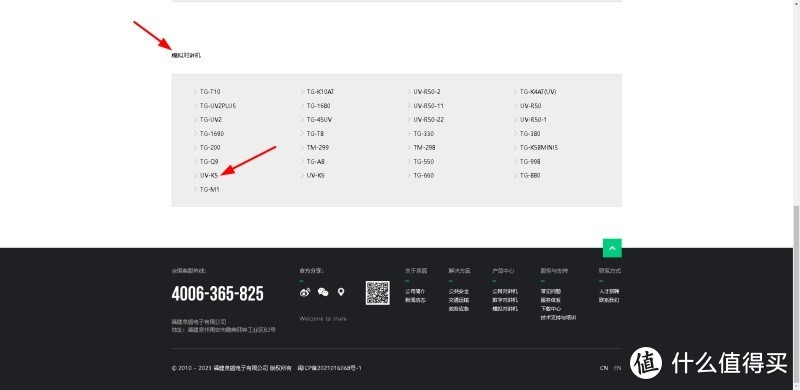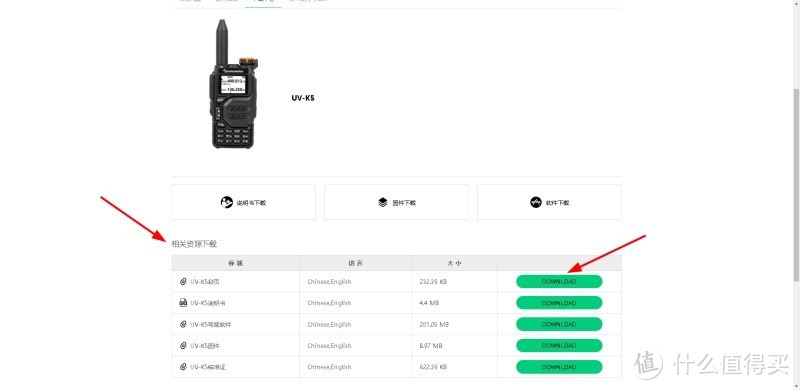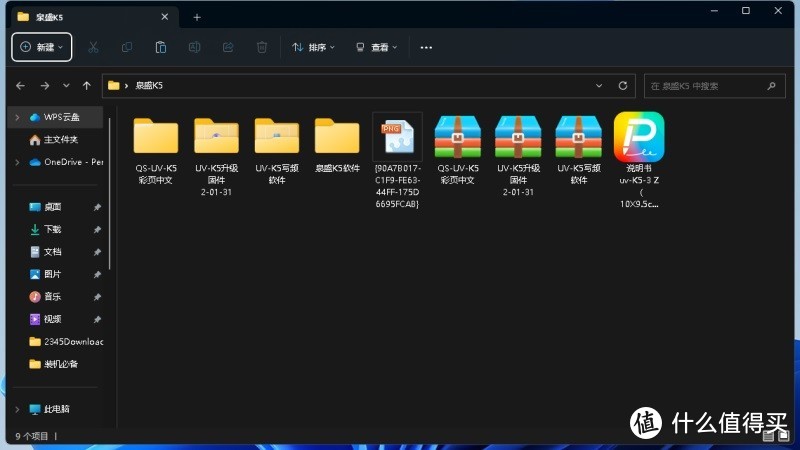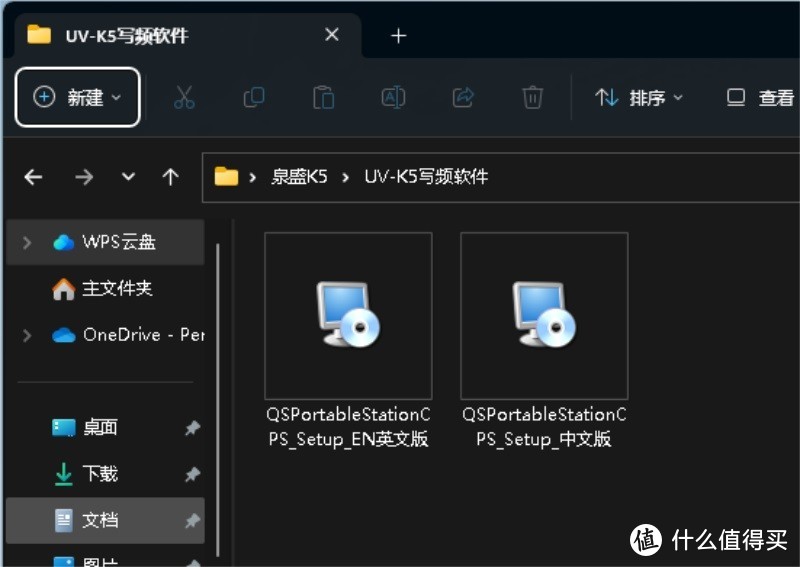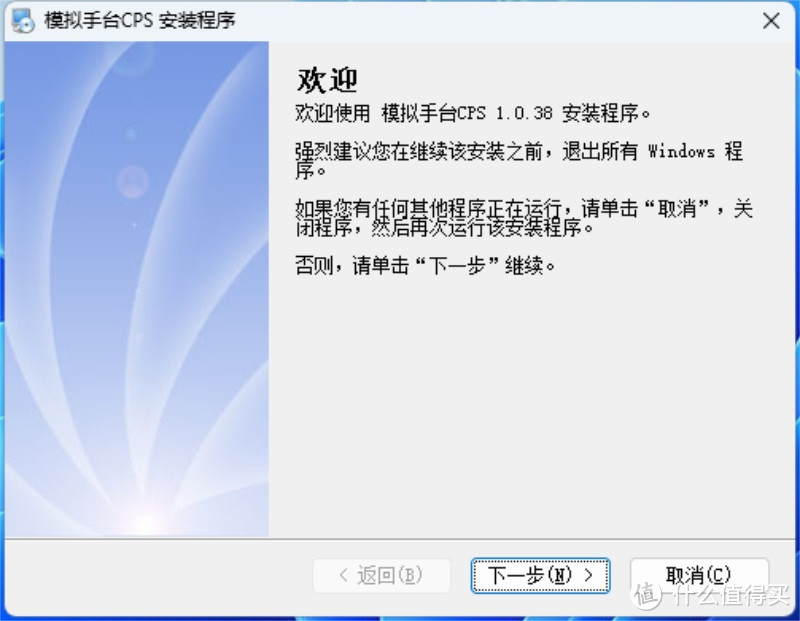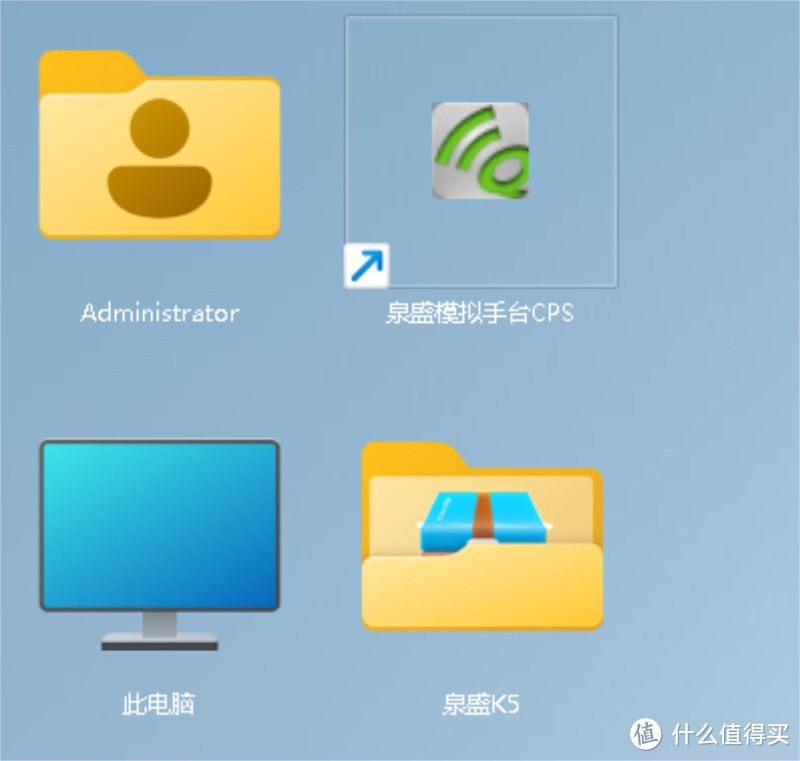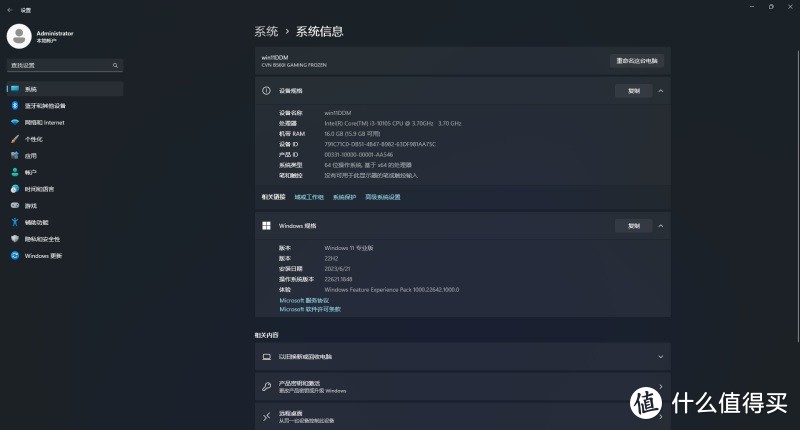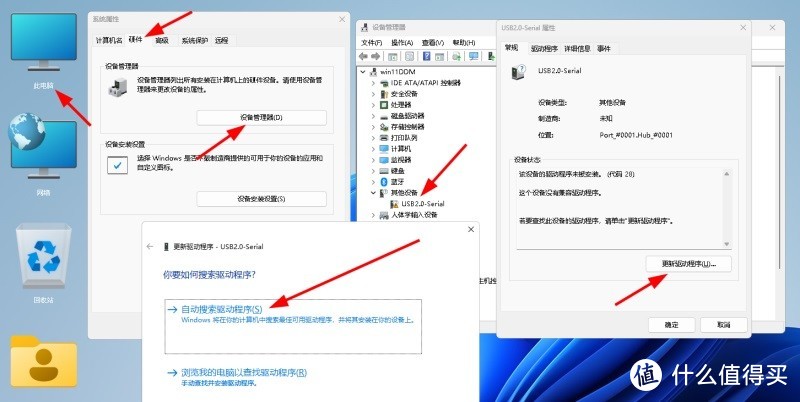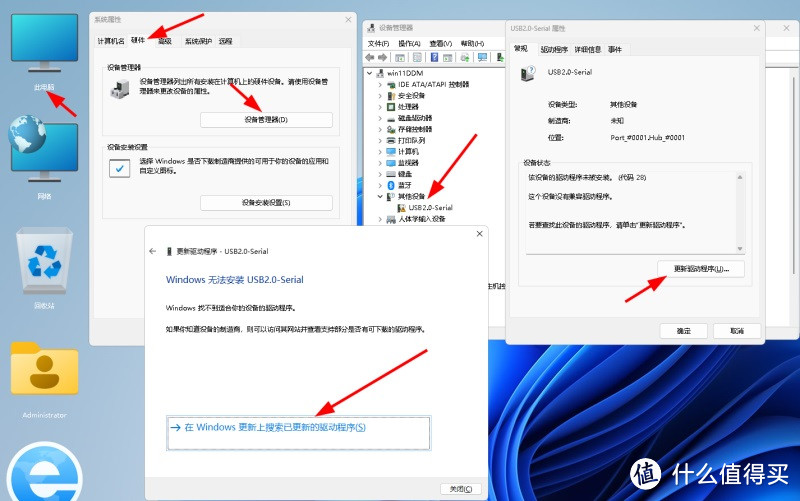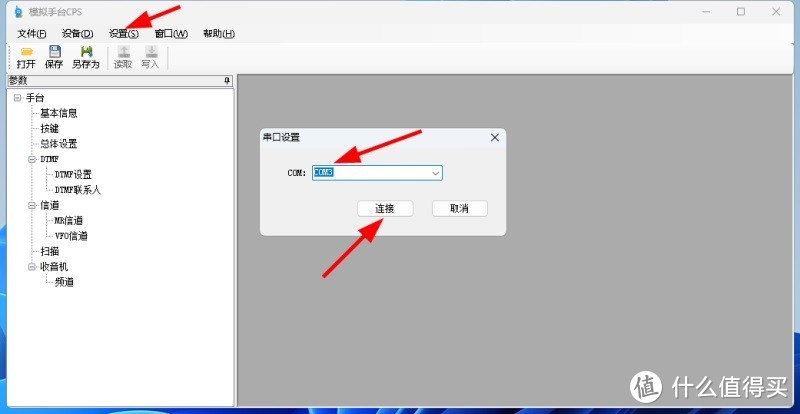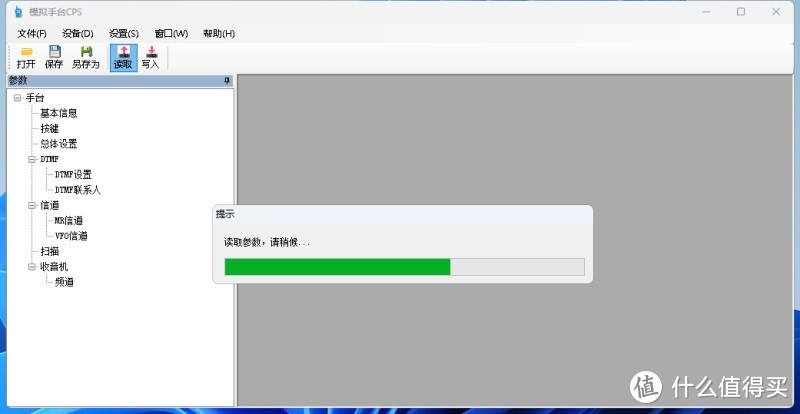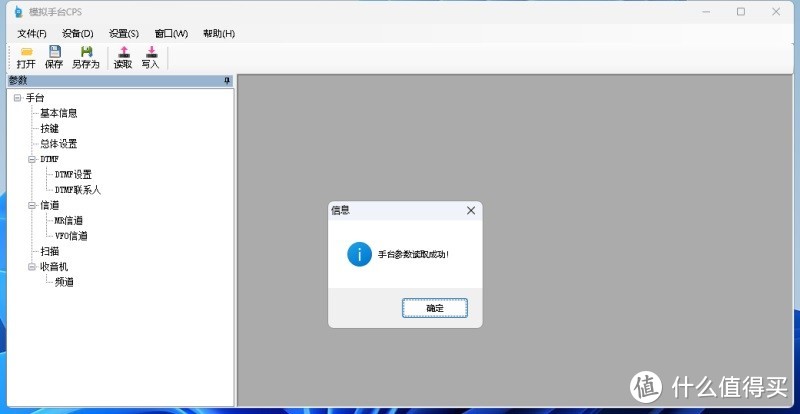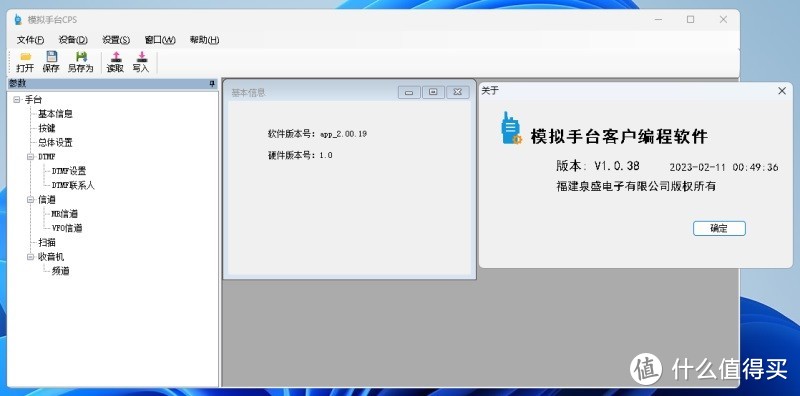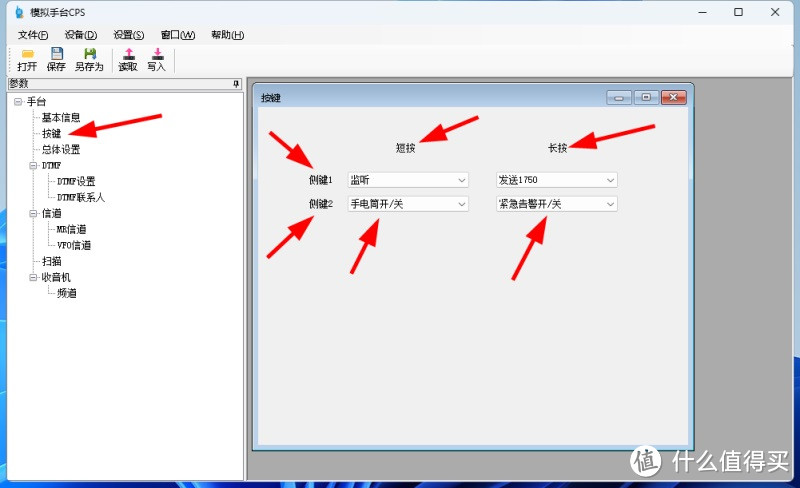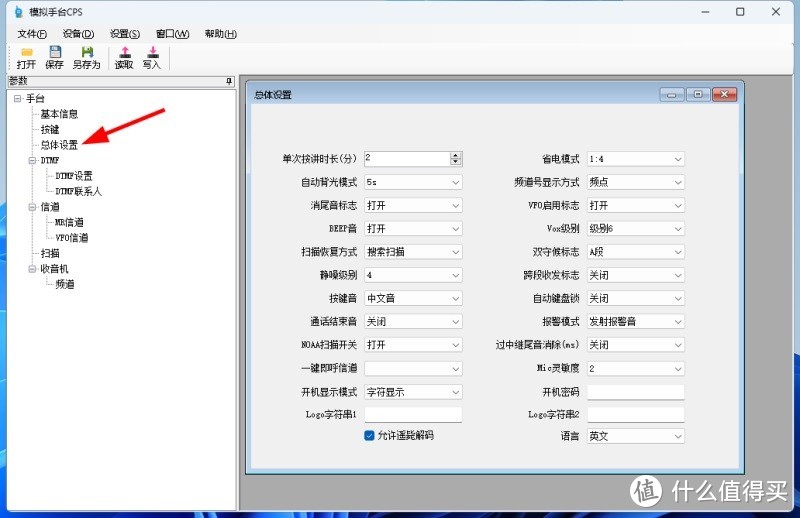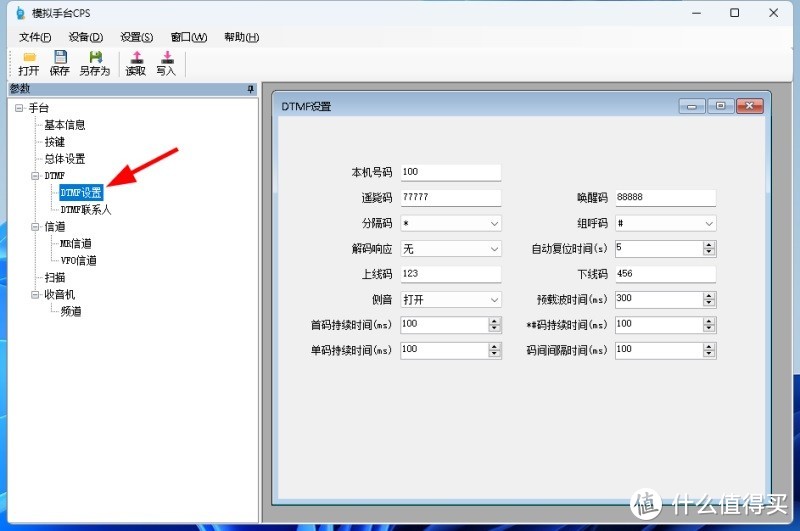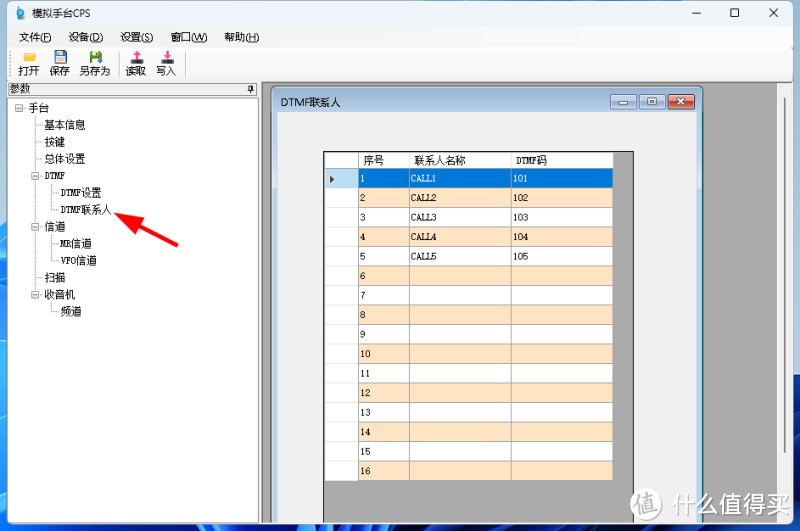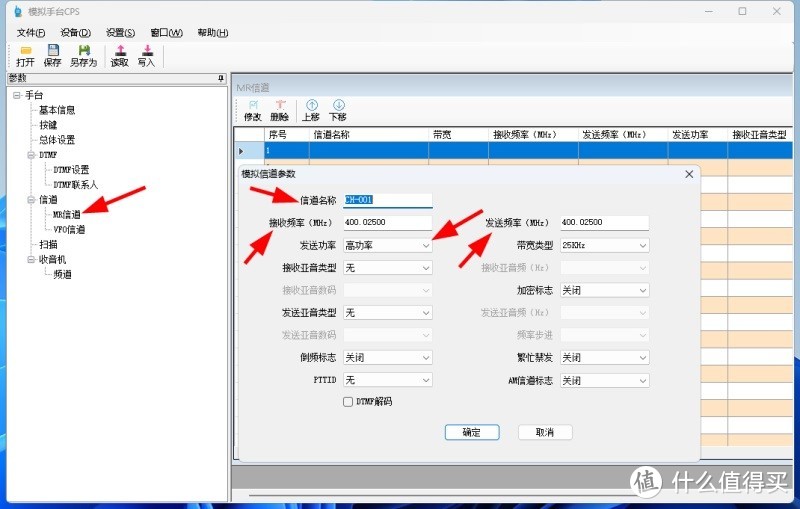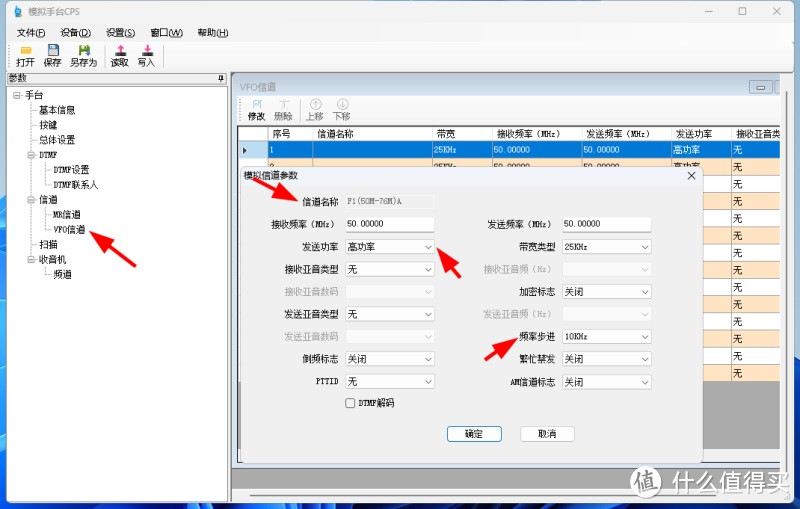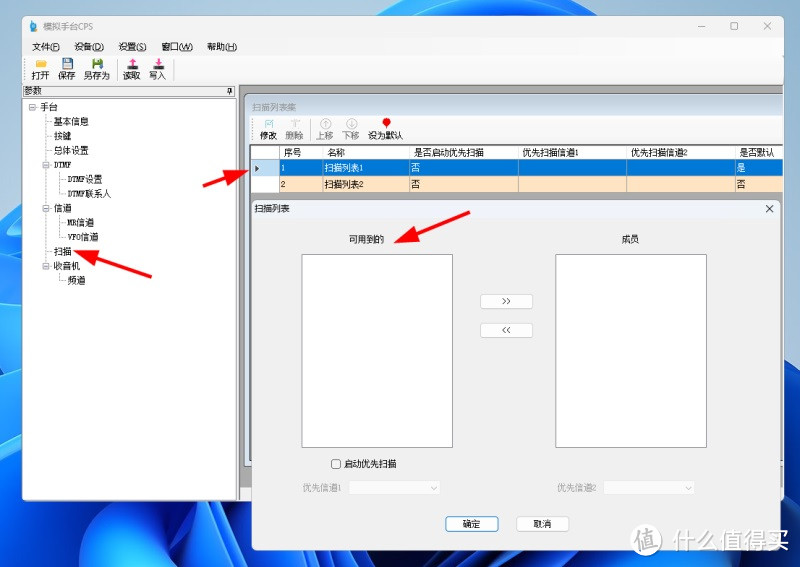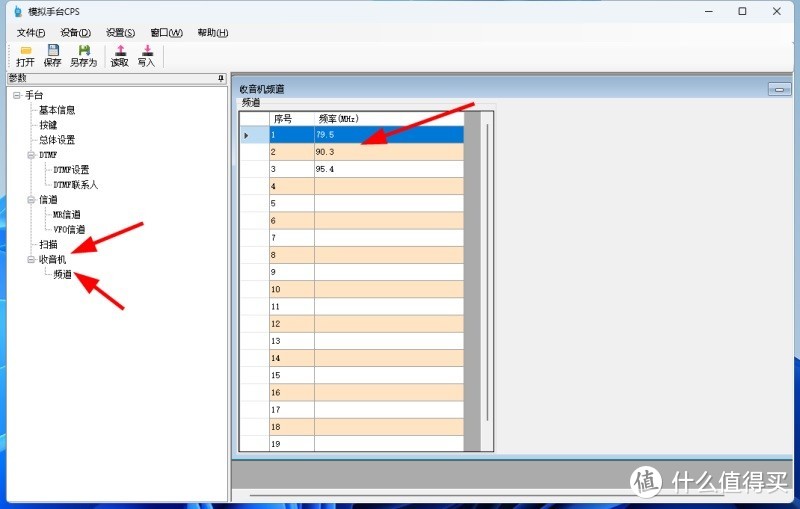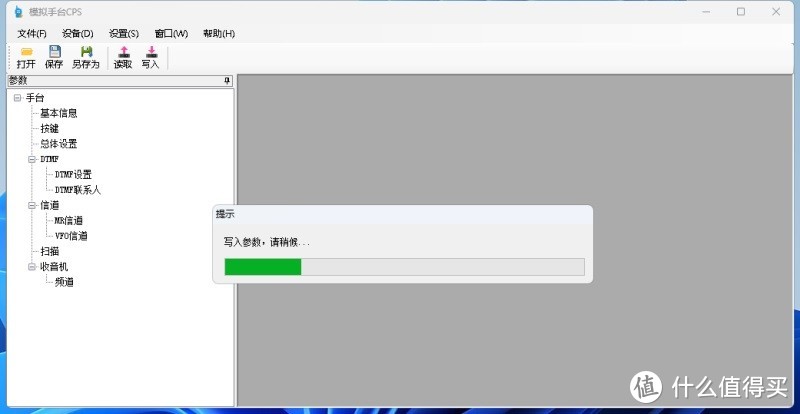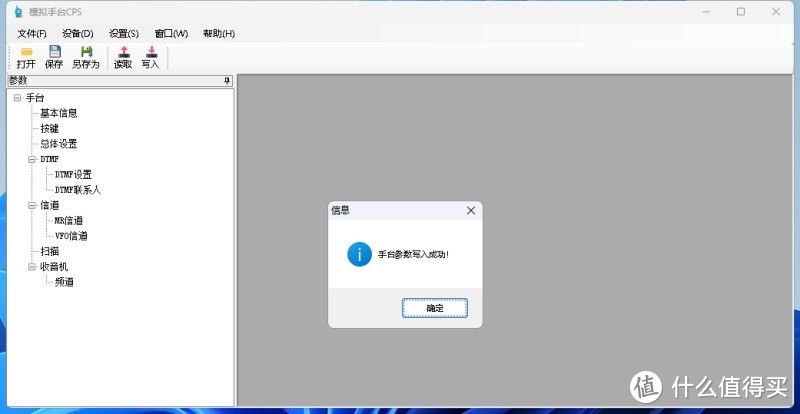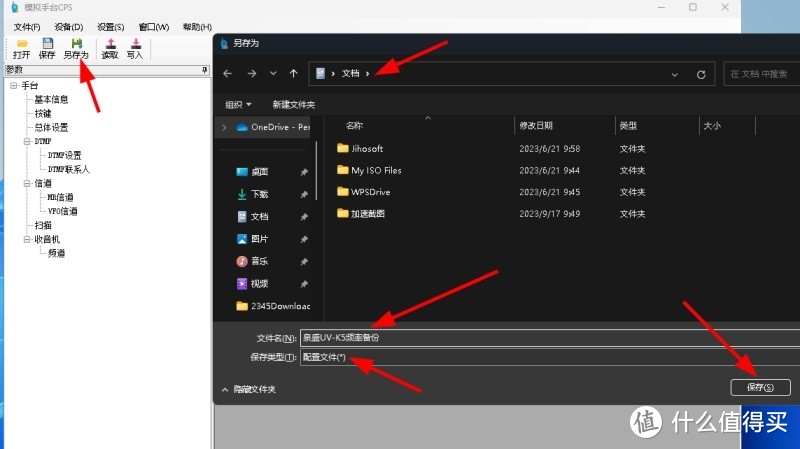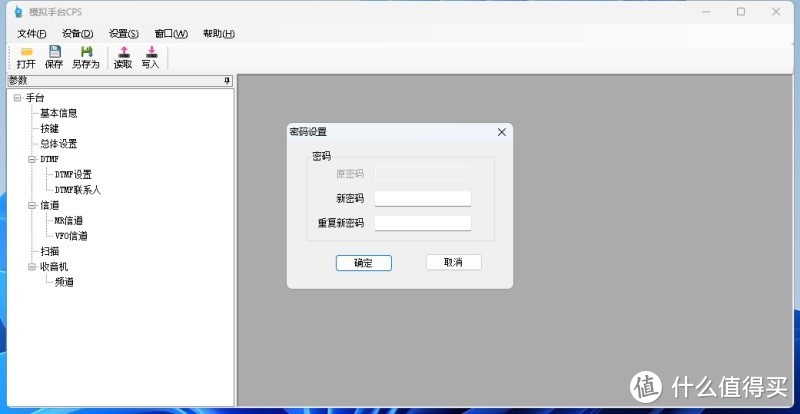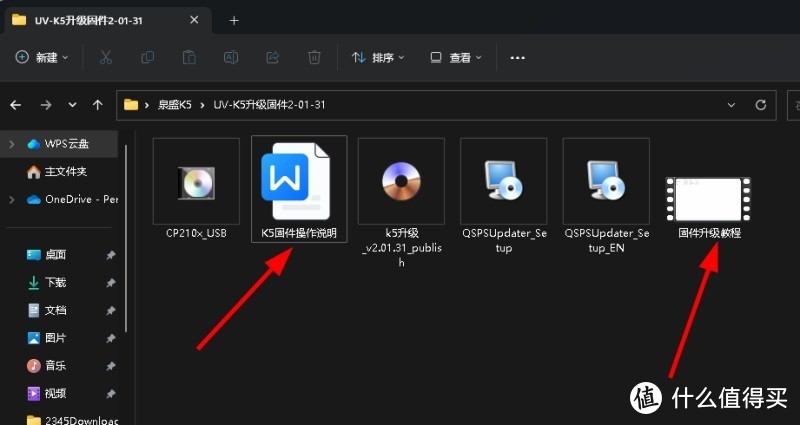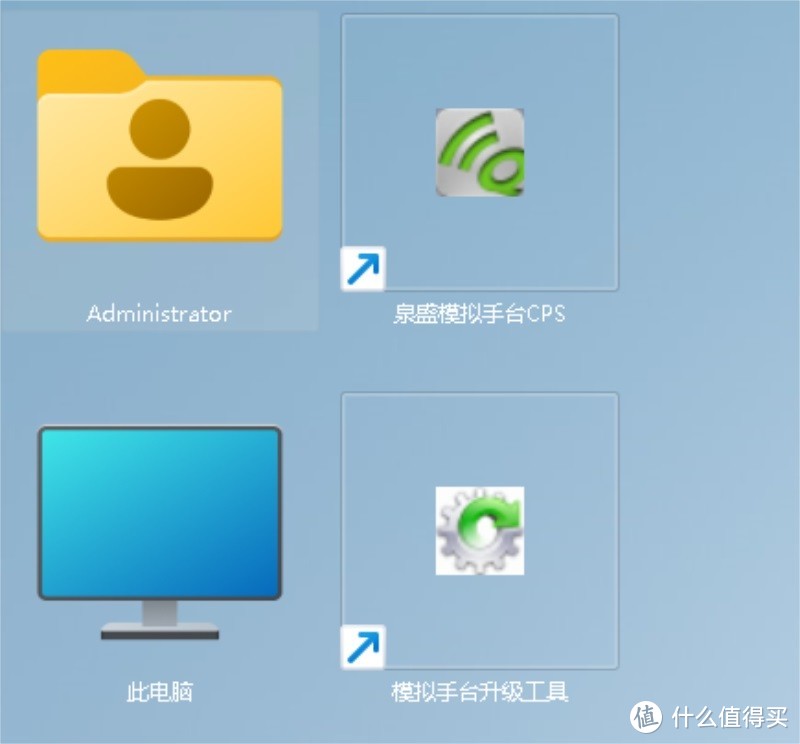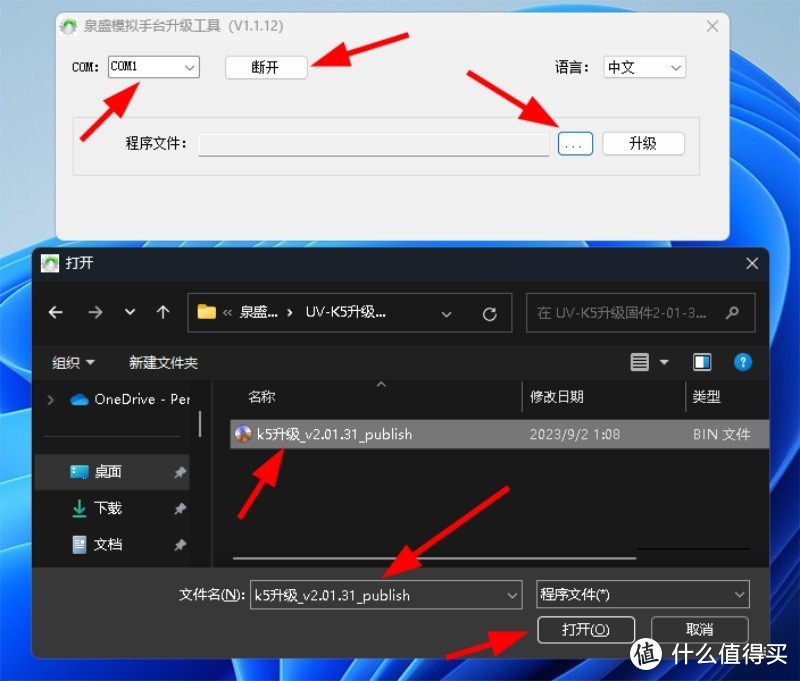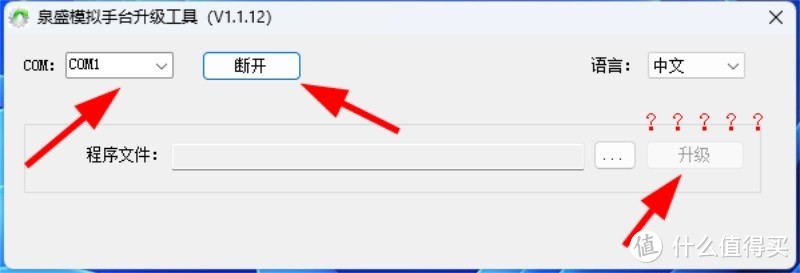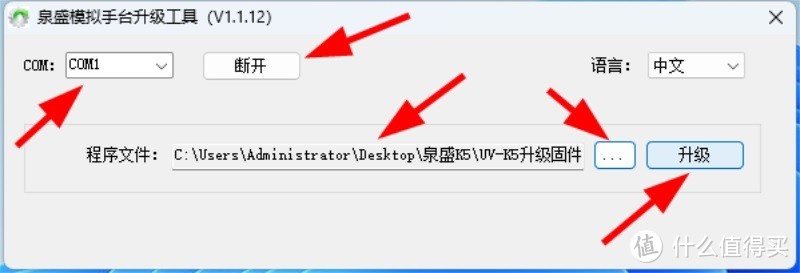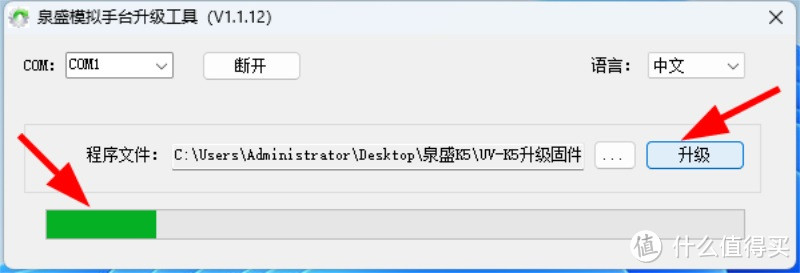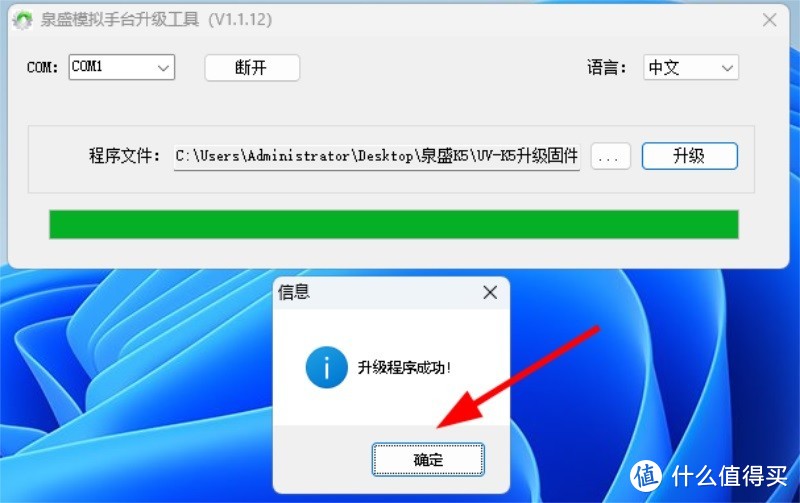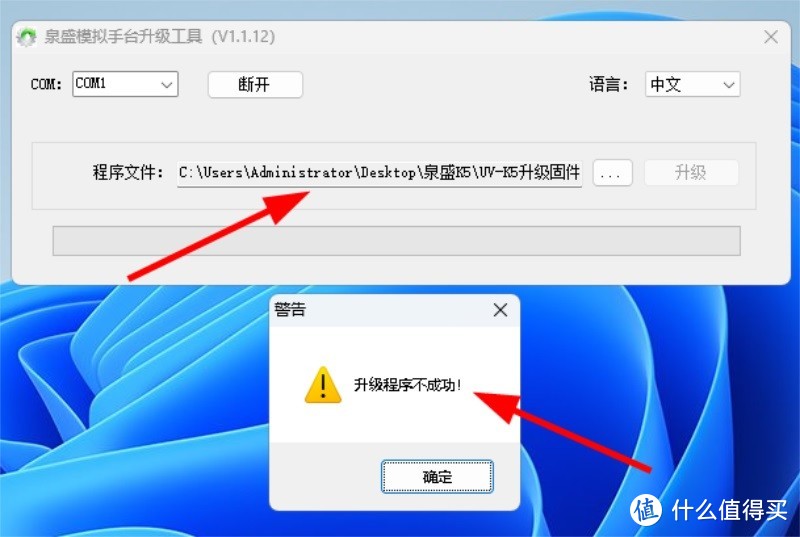主页(http://www.pttcn.net):泉盛UV-K5、UV-K6写频软件及固件升级操作演示 以下看着图片可能有些多,其实只是因为细化的原因。实际操作起来一点也不复杂,有安装过一些软件及有使用过应用软件的看下就会,就是这么简单。 一、写频篇:
泉盛电子官网上提供了丰富的对讲机技术支持,我们可以通过登陆官网,在右上角的:服务与支持---下载中心,进入相关的型号界面。
进入 下载中心 把界面拉到最下面就可以看到 模拟对讲机---UV-K5对应的位置,点击进去即可。
在 相关资源下载 中我们可以看到与UV-K5相关的除了写频软件与固件相关的应用型软件以外,还有这款对讲机的说明书等相关证件,可以说是“一网打尽”。
对讲机的写频操作对于PC端的配置没有什么特别的要求,我们常用的台式机都足以满足要求。
不管是写频软件,还是说明文档,统统下载归类到一个文件夹下,有需要时就可以随时应用。尤其是说明书,在使用前多看下说明书可以更加增进对产品的了解,更是快速了解新事物的一个有效途径。
泉盛UV-K5对讲机的写频软件针对国内与海外用户为分:中-英 两款,实际操作界面是一样的只不过是语言的不同。为了方便我们还是安装:中文版。
我们一路点击:下一步,就可直接安装。在软件的安装阶段没有什么特殊需要设置的地方。
从写频软件的第一步开始的安装界面与完成安装之后的电脑桌面的快捷方式来看可以得知:(泉盛)模拟手台CPS,为这款软件的正式名称。
早期使用的写频线都是9针串口转接K头,现在主流的都已经是USB接口转接K头。也因为PC科技的发展,现在很难在普通电脑上面能找到9针串口这样的通讯端口了。
不同于早期像是泉盛TG-A8这样版本的对讲机,K头数据线端是先要插入之后再开机,泉盛UV-K5、UV-K6,是需要先开机然后再插入数据线的,并且信号指示类也由早期的红色变为了现在的:蓝色。对讲机这边接好之后就可以将USB端数据线接入电脑主板上面的USB接口了。
现在主流的家用PC端系统还是以WIN 10系统为主,但是WIN 11系统相信已经有不少用户已经体验很久了。并且鲜新事物总是未来的趋势,就像现在泉盛电子爆款的K5、K6对讲机一样,所以这次写频软件的操作演示全部在WIN 11系统下完成。(WIN 11系统版本:22621.1848)
插入数据线的USB到主板上之后,在电脑系统桌面的右键打开:系统属性-硬件-设备管理器-其他设备。中就可以发现一个 未被正确安装系统驱动程序的:USB2.0-Serial,这个就是我们的数据线被硬件认到的设备了。
新接入的“硬件”需要正确安装“驱动程序”之后才能进行正常的通信操作。我们可以先尝试着:自动搜索驱动程序,或者 在WINDOWS更新上搜索已更新的驱动程序。进行尝试安装,如果还是不行的话,请使用这招:重新重启系统。因为演示中的WIN11与WIN10针对手上的这款数据线虽然直接接入时不能识别到相应的驱动程序,但是重启系统后再次查看就已经显示安装成功了。(实际根据数据线内的芯片的不同,如果不能被系统识别自行安装驱动程序,则需要自行安装。)
虽然这条数据线已经是USB接口了,但是实际内在的芯片通信协议还是9针串口为原型。所以我们可以通过已经正确安装驱动程序之后在:端口(COM和LPT)选项中查看到相应的USB-Serial CH340(COM3)中看出这一点。
对于早期的9针串口数据线而言可能还存在着提示更改相应参数的情况,而现在一般则不需要。我们只明白一点,系统中的COM端口号不论改成哪个都要与写频软件中的端口号保持一致。
设置好对应端口之后,就可以“读取”(联机)一下现有对讲机中的数据,通这样个方法也可以从侧面来验证 电脑-数据线-对讲机 之间的通讯是否正常连接。
通过写频软件的主界面左侧的参数栏,我们可以查看到对讲机的 基本信息:软件版本号:APP_2.00.19 对讲机的硬件(固件)版本号:1.0 写频软件的版本号则可以通过菜单栏中的:帮助 选项进行查看:V1.0.38 。
泉盛UV-K5对讲机的左侧设计有两个按键,用户可以通过写频软件中的选项,根据自身的实际需要对这两个侧健进行相应的定义。
总体设置:用户根据自身的应用需要,将对讲机在实际使用中的一些功能细节进行相应的设置。
双音多频 DTMF(Dual Tone Multi Frequency),双音多频,由高频群和低频群组成,高低频群各包含4个频率。一个高频信号和一个低频信号叠加组成一个组合信号,代表一个数字。DTMF信号有16个编码。利用DTMF信令可选择呼叫相应的对讲机。
DTMF信号还用于自动控制系统,如果把DTMF的发送电路用于主控系统,接收电路用于被控系统,就可以方便地组成有线或无线通信系统,其通道数视需要而定,16通道以内每通道只需编一位号码即可,若需要更多通道,则可像电话号码编号一样编为两位或两位以上的号码。 DTMF信号还被用于部分型号的车载导航终端,用于远程下发目的地坐标信息。
MR信道:根据自身的实际需要,通过写频软件对一些常用U段频率进行信道(名称)的标识命名及相应具体要求的设置,如:通信时功率的高低等。
VFO信道:根据自身的实际需要,通过写频软件对一些常用V段频率进行信道(名称)的标识命名及相应具体要求的设置,如:通信时功率的高低等。
通过写频软件可以将对讲机手动扫描到的频率进行有效的统一管理。
收音机-频道:我们可以通过手动在对手台上扫描到FM收音机频率进行相应的编辑整理。或者也可以手动添加已知的接收频率,这样就可以省去了人工手动扫描的麻烦。
根据自身的实际需要进行相应的参数设置之后,我们就可以这些写入我们的对讲机中。
点击主界面上方的:“写入”就可进行相应的操作了。就是这么简单。
如果像是单位采购回来的数量较多台的对讲机需要统一设置成一样的参数为实际工作服务的话。我们则可以将已经设置好的参数进行配置文件的另存,以便于有需要时直接,从软件中打开写入需要的对讲机之中。
针对行业用户对于内部通信设备的保密需要,对讲机还提供了:密码设置 功能。通过密码的设置能更好的保护设备的安全性。 二、固件刷新篇:
UV-K5的固件升级包中就已经包含了:操作说明文档与操作视频。对于不经常使用这样操作的人来说,先行阅读后再进行操作可以更加简便。
安装之后在桌面上就可以找到:模拟手台升级工具,这个固件升级应用软件了。
当正确通过数据线连接对讲机之后,“异常简洁”的固件刷新软件,端口设置旁边的“连接”就会变成:断开,这就意味着,PC端与对讲机已经正确连接,可以进行固件刷新操作了。
需要注意的是:当对讲机与PC端连接不正常时“升级”按键会变成“灰色”,这时我们需要“断开”重新检查数据线或者对讲机是否已经进入“固件刷新模式”从而再次进行“连接”。
当正确选择相应的“程序文件”(需要写入对讲机的固件之后),就可以进行固件的刷新操作了。
设置完毕之后,直接点:升级 按键就可以进行操作。就是这么简单。
与应用程序写频操作先开机还有所进一步的是:在进行UV-K5固件更新操作时,需要先按住PTT发射键,然后再开机,这时LED照明灯就会亮起来在,固件刷新的过程中LED灯还会不停闪烁以示提醒用户固件正在刷新中。
不管是写频还是固件升级操作,需要注意的是:在写入的过程中要避免PC端断电的产生。
因为本身工作有接触电脑及网络应用这些的关系,经常是设置好设备之后,本能的要去软重启一下硬件。本来是想着试着再刷一遍看看,想不到同程序自带“校验功能”,对讲机有已有同版本的不能刷两次。
泉盛UV-K5、UV-K6两款对讲机有承上启下的发展也有同宗同源的追溯。这次展示一下这两款对讲机PC端的写频与固件操作的步骤流程。以下以UV-K5为例进行演示操作。通过写频软件我们可以更加直观与细节化的了解对讲机的具体内部相应参数信息。 (中国集群通信网 | 责任编辑:李俊勇) |